Update der parrot disco, Auf das smartphone, Über ein smartphone – Parrot Disco FPV Benutzerhandbuch
Seite 25
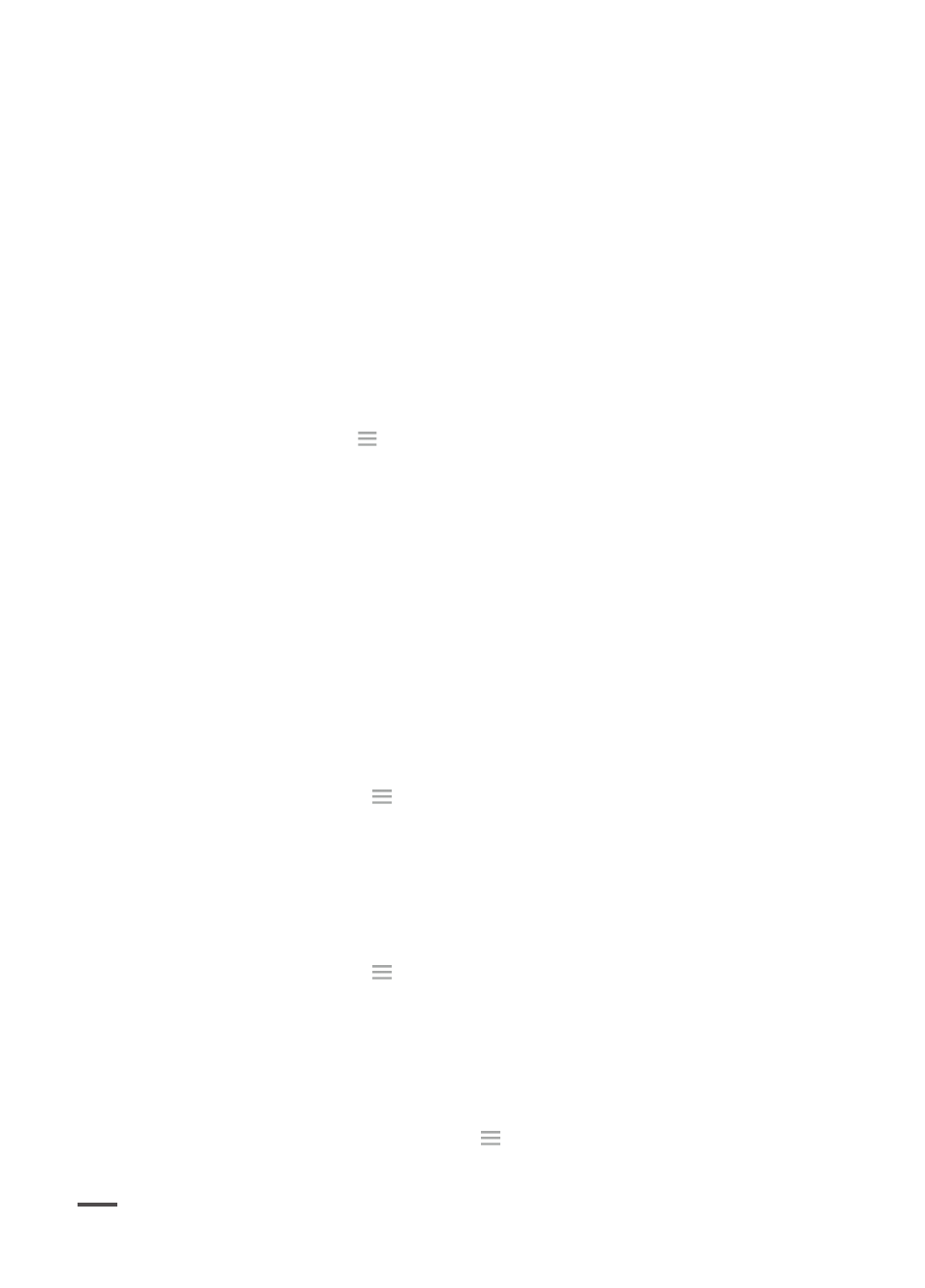
124
2.
Schalten Sie die Parrot Disco ein.
> Ihr Computer erkennt die Parrot Disco automatisch.
3.
Öffnen Sie den Ordner, als würde es sich um einen USB-Stick handeln.
4.
Kopieren Sie die Foto- und Videoaufnahmen auf Ihren Computer.
AUF DAS SMARTPHONE
Zur Übertragung der Fotos und/ oder Videos von der App FreeFlight
Pro:
1.
Schalten Sie Ihre Parrot Disco ein und verbinden Sie sie über
WLAN mit Ihrem Smartphone.
2.
Starten Sie auf Ihrem Smartphone die App FreeFlight Pro und
gehen Sie in Menü > Interner Speicher.
> Die Liste mit den aufgenommenen Fotos und Videos im internen
Speicher der Parrot Disco wird angezeigt.
3.
Wählen Sie eines oder mehrere Fotos und/ oder Videos aus.
4.
Drücken Sie auf Übertragung, um die Fotos und/ oder Videos zu
übertragen.
UPDATE DER PARROT DISCO
ÜBER EIN SMARTPHONE
1.
Verbinden Sie Ihr Smartphone mit dem Internet.
2.
Starten Sie die App FreeFlight Pro.
3.
Gehen Sie in Menü > Updates.
4.
Wählen Sie die neue Version und drücken Sie auf Start.
> Die App lädt die Update-Datei herunter.
5.
Verbinden Sie Ihr Smartphone mit dem WLAN-Netz der Parrot
Disco.
6.
Starten Sie die App FreeFlight Pro neu.
7.
Gehen Sie in Menü > Updates.
> In einem Pop-up-Fenster wird Ihnen die Installation des Updates
angeboten.
8.
Drücken Sie auf OK und warten Sie bis zum Ende der Installation.
> Die Parrot Disco startet automatisch neu.
9.
Überprüfen Sie, dass die neue Version installiert ist: gehen Sie in
der App FreeFlight Pro in Menü > Einstellungen. Die Nummer
der Version ist in den Allgemeinen Informationen angegeben.